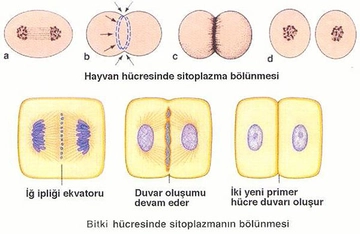
Excel'de hücre rengine göre nasıl toplama yapabilirim?
Excel'de hücre rengine göre toplama yapmak, verileri analiz etmenin etkili bir yoludur. Bu işlem için VBA kullanabilir, koşullu toplama işlevlerinden yararlanabilir veya hücreleri filtreleyerek bu verilerin toplamını alabilirsiniz. Her yöntemin kendine özgü avantajları bulunmaktadır.
Excel'de Hücre Rengine Göre Nasıl Toplama Yapabilirim?Excel, kullanıcıların verileri düzenlemesine, analiz etmesine ve çeşitli hesaplamalar yapmasına olanak tanıyan güçlü bir elektronik tablo programıdır. Kullanıcılar, hücrelerdeki verileri toplamak için çeşitli yöntemler kullanabilirler. Ancak, belirli bir hücre rengindeki verileri toplamak istediklerinde, Excel'in standart işlevleri yeterli olmayabilir. Bu makalede, Excel'de hücre rengine göre toplama yapmanın yollarını inceleyeceğiz. 1. Hücre Rengine Göre Toplama İçin VBA Kullanımı Excel'de hücre rengine göre toplama işlemi yapmak için en yaygın yöntemlerden biri, VBA (Visual Basic for Applications) kullanmaktır. VBA, Excel'de otomatikleştirilmiş işlemler yapmak için kullanılan bir programlama dilidir.
vbaFunction SumByColor(rng As Range, color As Range) As DoubleDim cell As RangeDim total As Doubletotal = 0For Each cell In rngIf cell. Interior. Color = color. Interior. Color Thentotal = total + cell. ValueEnd IfNext cellSumByColor = totalEnd Function
excel=SumByColor(A1:A10, B1) 2. Koşullu Toplama İşlevleri Kullanarak Renk Temelli Toplama Excel'in standart işlevleri, belirli bir hücre rengindeki verileri toplamak için doğrudan bir yöntem sunmamaktadır. Ancak, belirli koşullara göre veri toplamak için "SUMIF" veya "SUMIFS" işlevlerini kullanabilirsiniz. Bu yöntem, hücre renginden ziyade belirli bir kritere göre toplama yapmanızı sağlar.
3. Renkli Hücreleri Filtreleme ve Toplama Bir başka alternatif, hücreleri renklerine göre filtrelemek ve ardından filtrelenmiş verilerin toplamını almaktır. Bu yöntem, kullanıcıların belirli bir renk ile işaretlenmiş hücrelerin toplamını kolayca görmelerine olanak tanır.
Sonuç Excel'de hücre rengine göre toplama işlemi gerçekleştirmek, doğrudan mümkün olmasa da VBA kullanarak veya diğer işlevleri birleştirerek yapılabilir. VBA yöntemi, belirli bir renk ile işaretlenmiş hücrelerin değerlerini toplamak için en etkili yöntemlerden biridir. Koşullu toplama işlevleri ve filtreleme yöntemleri ise daha genel kriterlere göre toplama yapma imkanı sunar. Bu yöntemlerin her biri, kullanıcıların verilerini daha etkili bir şekilde analiz etmesine olanak tanır. Ekstra Bilgiler:
|




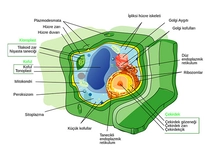



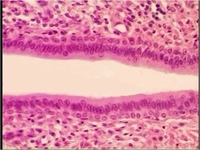
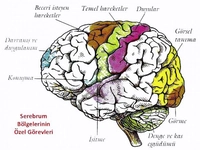
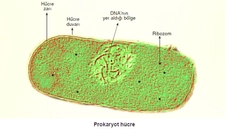






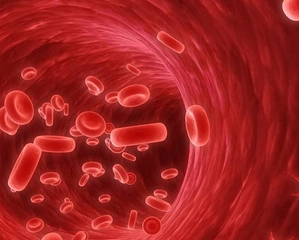
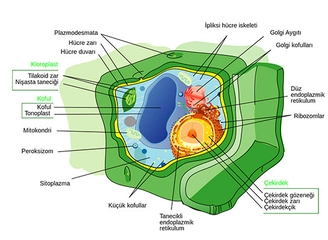

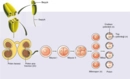



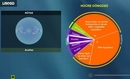








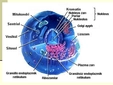


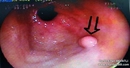




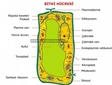
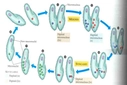




Excel'de hücre rengine göre toplama yaparken gerçekten zorlandım mı? VBA ile bir çözüm bulmak için Geliştirici sekmesini açmaya çalıştım ama bu sekmenin görünmesi için birçok ayar yapmam gerekti. VBA editöründe kodu ekleyip doğru şekilde çalıştırmak, hüsrana neden olmuş olabilir. Diğer yandan, koşullu toplama işlevleri kullanarak belirli kriterlere göre toplama yapmanın daha pratik olduğunu düşündüm. Ancak, renk temelli bir filtreleme yapıp toplam almak da oldukça kolay görünüyordu. Sizce bu yöntemlerden hangisi daha kullanışlı? Hangi durumda hangi yöntemi tercih edersiniz?
Excel'de Hücre Rengine Göre Toplama
Vecihe, Excel'de hücre rengine göre toplama yapmak gerçekten de bazı kullanıcılar için zorlayıcı olabiliyor. VBA kullanarak bu işlemi gerçekleştirmek, başlangıçta biraz karmaşık gelebilir. Geliştirici sekmesini açmak için gereken ayarlar ve VBA editöründe doğru kodu yazmak, deneyimsiz kullanıcılar için zaman alıcı bir süreç olabilir. Ancak bu yöntem, bir kez doğru bir şekilde kurulduğunda oldukça güçlü ve esnek bir çözüm sunar.
Koşullu Toplama İşlevleri
Diğer yandan, koşullu toplama işlevlerini kullanmak daha pratik bir yaklaşım olabilir. Örneğin, SUMIF veya SUMIFS fonksiyonları ile belirli kriterlere göre hızlıca toplama yapabilirsiniz. Bu yöntem, kullanıcıların Excel'in yerleşik özelliklerini kullanarak daha az zaman harcayarak istedikleri sonuca ulaşmalarını sağlar.
Renk Temelli Filtreleme
Renk temelli filtreleme yapmak da oldukça kolay bir yöntemdir. Bu yöntem, görsel olarak belirli hücreleri seçmek ve toplamak istediğinizde oldukça etkili olabilir. Ancak, bu yöntem yalnızca görsel bir filtreleme sağladığı için, daha karmaşık hesaplamalar gerektiren durumlarda yeterli olmayabilir.
Hangi Yöntemi Tercih Etmeli?
Sonuç olarak, hangi yöntemin daha kullanışlı olduğu, kullanıcının ihtiyaçlarına ve deneyimine bağlı olarak değişir. Eğer sık sık renk bazlı toplama yapıyorsanız ve VBA ile rahat çalışıyorsanız, VBA'yı tercih edebilirsiniz. Ancak, eğer daha basit ve hızlı bir çözüm arıyorsanız koşullu toplama işlevleri veya renk temelli filtreleme daha uygun olabilir. Her iki yöntemin de avantajları ve dezavantajları olduğundan, kullanım amacınıza göre bir seçim yapmanız en iyisi olacaktır.